Outlook邮箱将假日添加到日历中的方法教程
时间:2023-08-15 14:15:44作者:极光下载站人气:549
outlook邮箱是一款非常好用的邮件处理软件,在其中我们可以自由接收和发送邮件,在日历中添加待办事项提醒等等。如果我们希望在电脑版Outlook邮箱中显示中国的传统节日,小伙伴们知道具体该如何进行操作吗,其实操作方法是非常简单的,只需要进行几个非常简单的操作步骤就可以了。小伙伴们可以打开自己的Outlook邮箱这款软件后,跟着下面的图文步骤一起动手操作起来,如果小伙伴们还没有该软件,可以在文末处下载安装。接下来,小编就来和小伙伴们分享具体的操作步骤了,有需要或者是有兴趣了解的小伙伴们快来和小编一起往下看看吧!
操作步骤
第一步:双击打开Outlook邮箱,在左上方点击“文件”;
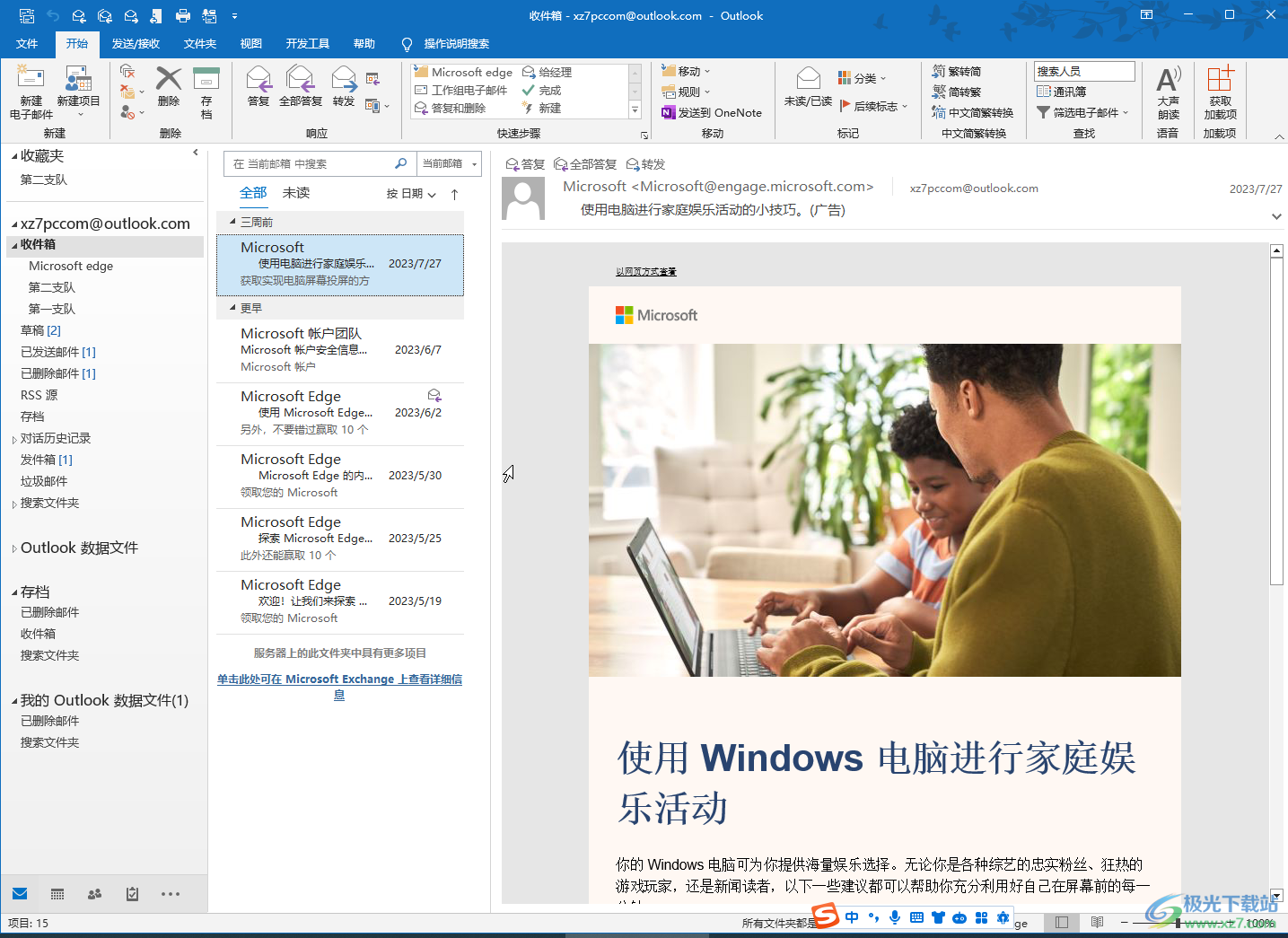
第二步:在新页面左侧点击“选项”;
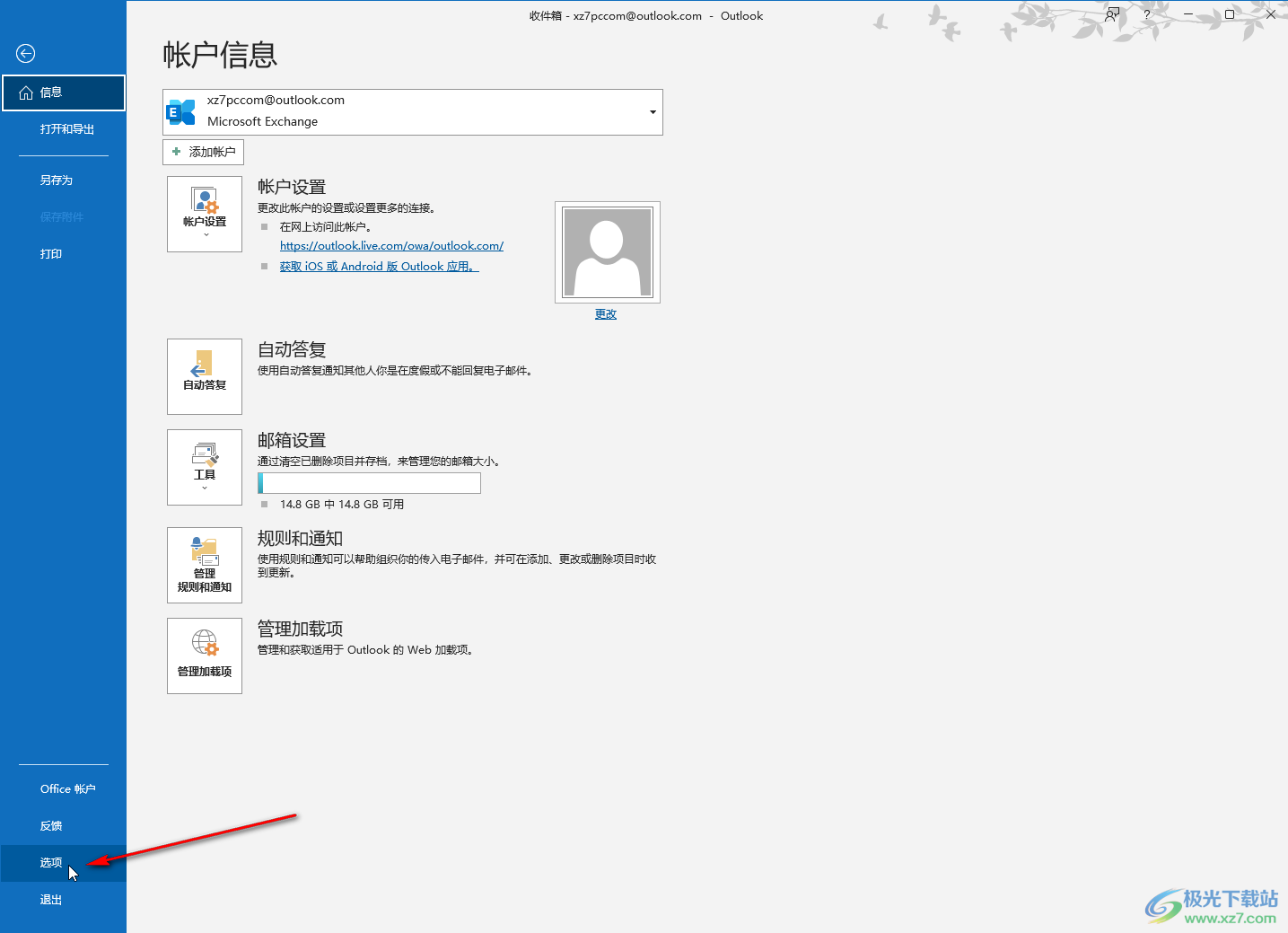
第三步:接着在打开的窗口中点击切换到“日历”栏,找到并点击“将假日添加到‘日历’中”处的“添加假日”按钮;
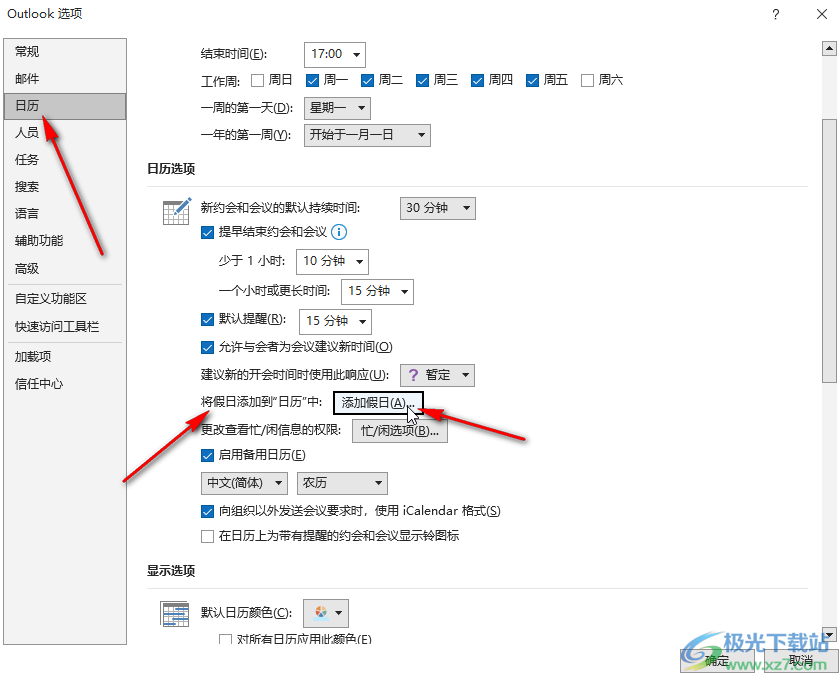
第四步:在打开的窗口中点击勾选“中国”,等待一会儿会提示已添加,然后依次点击确定关闭窗口;
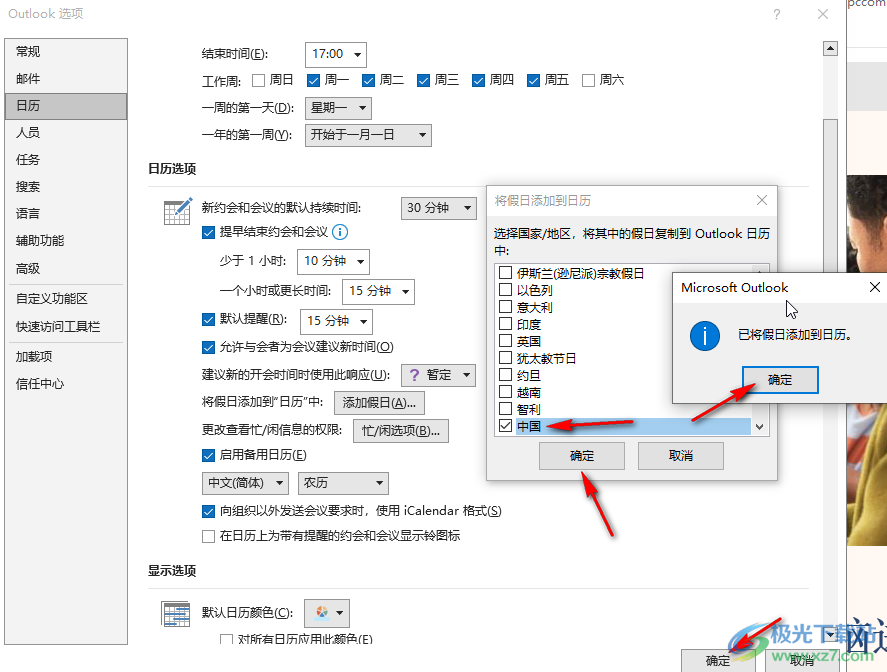
第五步:在界面左下角点击切换到日历图标,在右侧就可以看到显示中国传统节假日了,如果有需要还可以点击添加生日等等,只需要点击两次某个日期(不要直接双击,两次点击之间稍微停留一下)就可以输入了。
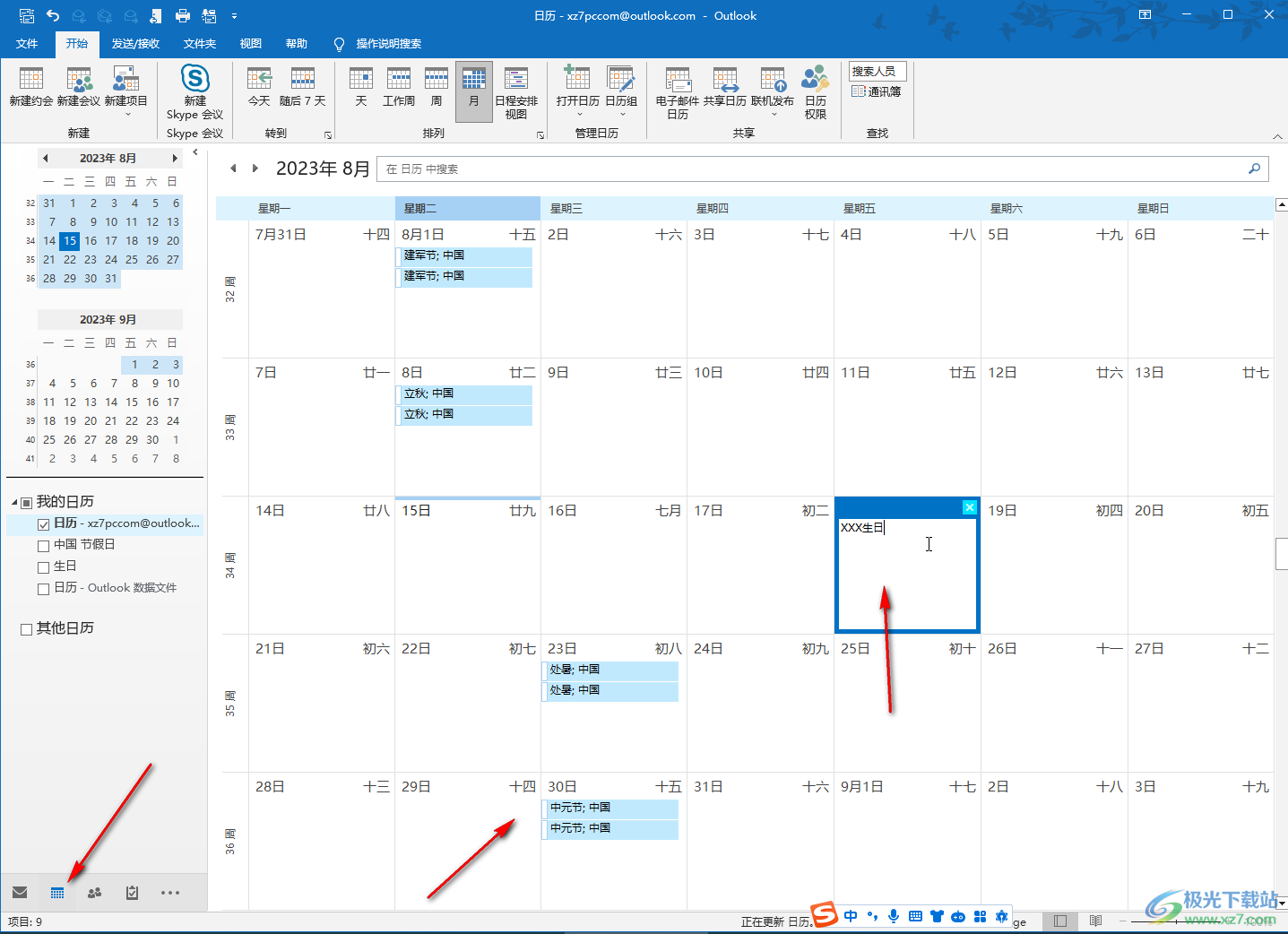
以上就是电脑版Outlook邮箱中添加显示中国节假日的方法教程的全部内容了。上面的步骤操作起来都是非常简单的,小伙伴们可以打开自己的软件后一起动手操作起来。

大小:15.5 MB版本:v4.3.5.7环境:WinAll, WinXP, Win7, Win10
- 进入下载
相关推荐
相关下载
热门阅览
- 1百度网盘分享密码暴力破解方法,怎么破解百度网盘加密链接
- 2keyshot6破解安装步骤-keyshot6破解安装教程
- 3apktool手机版使用教程-apktool使用方法
- 4mac版steam怎么设置中文 steam mac版设置中文教程
- 5抖音推荐怎么设置页面?抖音推荐界面重新设置教程
- 6电脑怎么开启VT 如何开启VT的详细教程!
- 7掌上英雄联盟怎么注销账号?掌上英雄联盟怎么退出登录
- 8rar文件怎么打开?如何打开rar格式文件
- 9掌上wegame怎么查别人战绩?掌上wegame怎么看别人英雄联盟战绩
- 10qq邮箱格式怎么写?qq邮箱格式是什么样的以及注册英文邮箱的方法
- 11怎么安装会声会影x7?会声会影x7安装教程
- 12Word文档中轻松实现两行对齐?word文档两行文字怎么对齐?
网友评论